Tutoriel de conception de jeu ScratchJR Maze (Leçon 2)

Dans cet article, le jeu de labyrinthe de ScratchJR sera encore amélioré en construisant un labyrinthe à parcourir.
Pour les projets ou les jeux dans ScratchJR, les écrans de début et de fin jouent un rôle important dans l'amélioration de l'exhaustivité du produit, démontrant le professionnalisme du programme. Nous allons créer un écran de départ qui présente des informations et un écran de fin lorsque le joueur gagne la partie. Voici les instructions pour créer les écrans d'ouverture et de fin du jeu de labyrinthe ScratchJR.
Comment créer un écran d'ouverture pour le programme ScratchJR
Étape 1 :
Vous rouvrez le programme de labyrinthe précédemment créé. Cliquez ensuite sur l’icône plus sur le côté droit pour ajouter une nouvelle animation.
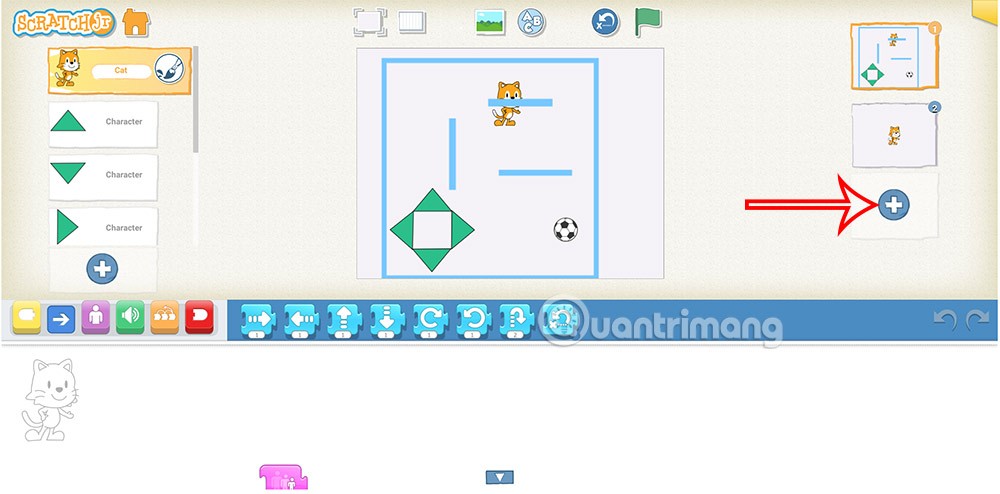
Faites ensuite glisser l'animation sur le jeu de labyrinthe précédemment créé pour en faire l'écran d'ouverture.

Étape 2 :
Ensuite, vous devez modifier l’image d’arrière-plan de l’animation d’ouverture, ajouter du texte . En conséquence, vous obtenez l'écran d'ouverture du programme comme indiqué ci-dessous.
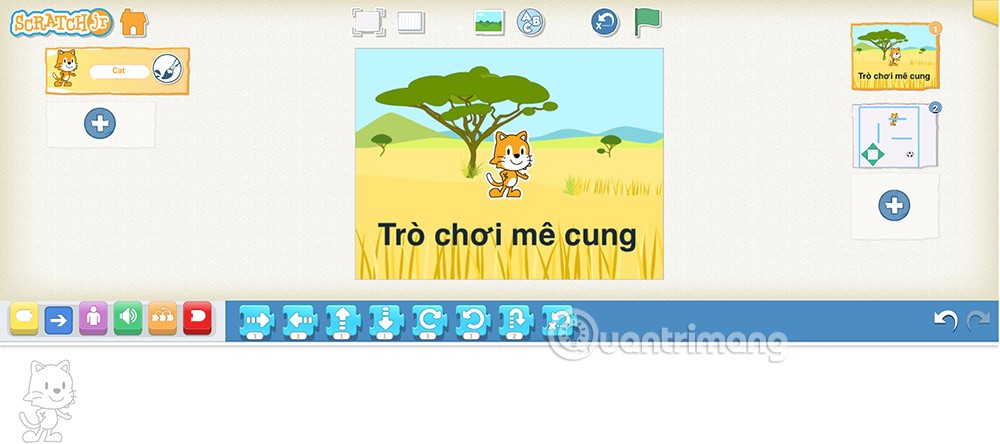
Étape 3 :
Vous devez maintenant créer une flèche pointant vers le chat , puis la programmer pour qu'elle monte et descende afin d'indiquer au joueur de cliquer ici.
Appuyez sur l’icône plus sur le côté gauche de l’écran pour ajouter un personnage. Ensuite, dessinez un autre triangle pour former une flèche.
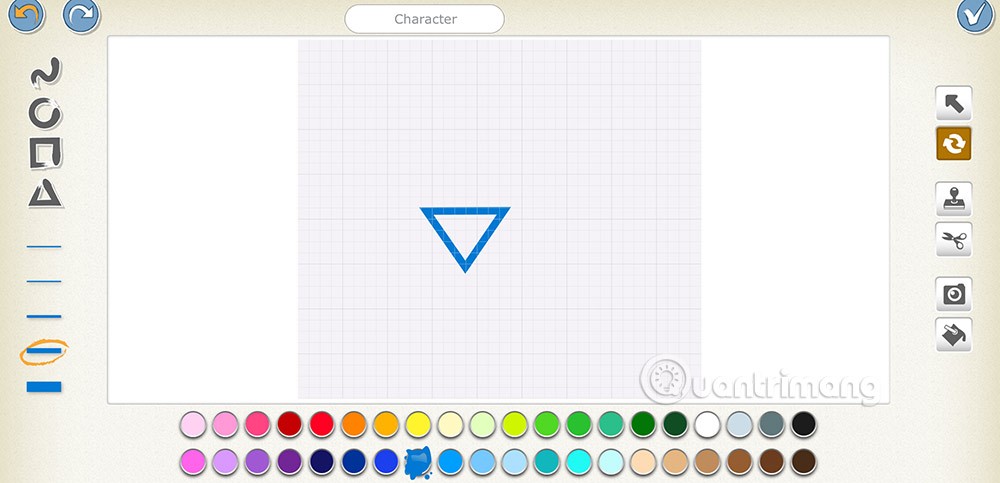
Étape 4 :
Entrez la commande comme indiqué ci-dessous pour l'icône de flèche .
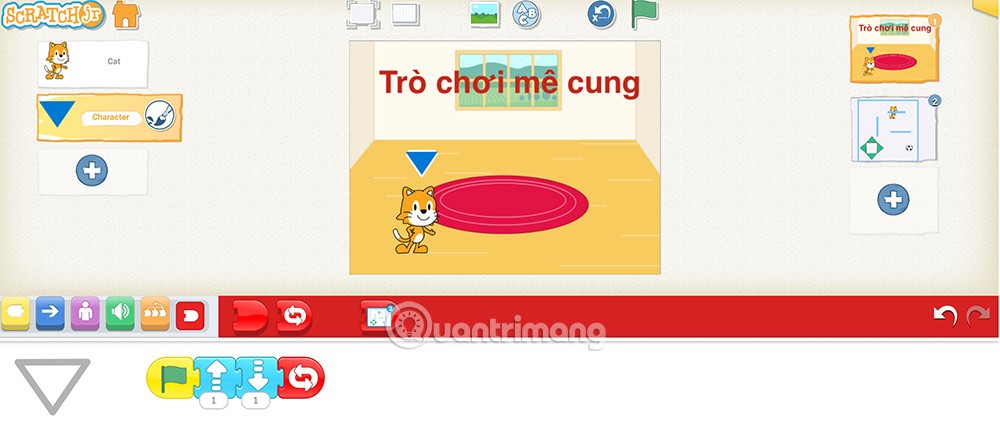
Il y aura un effet de mouvement clignotant au niveau de la flèche pour vous guider pour cliquer sur le personnage du chat pour démarrer le jeu.

Étape 5 :
Continuez à cliquer sur le chat pour ajouter des commandes comme indiqué. Cliquer sur le chat vous fera passer à la scène du jeu de labyrinthe.
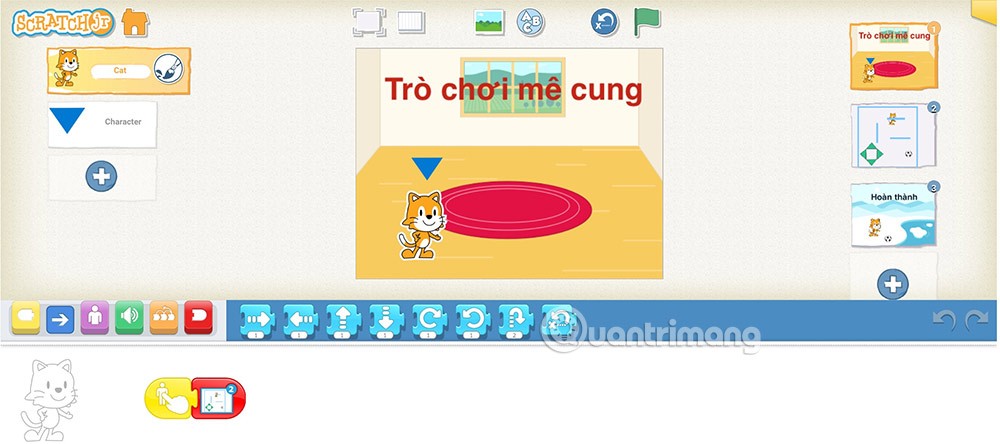
Comment créer un écran de fin de programme ScratchJR
Nous allons créer 2 interactions pour l'écran de fin. Cliquez sur le personnage du chat et le programme reviendra à l'écran d'accueil. Cliquez sur le personnage de la balle du programme pour revenir à l'animation du jeu.
Étape 1 :
Tout d'abord, vous cliquez sur le signe plus à droite pour créer la 3ème animation. Ensuite, vous devez également modifier l'arrière-plan, ajouter une balle .
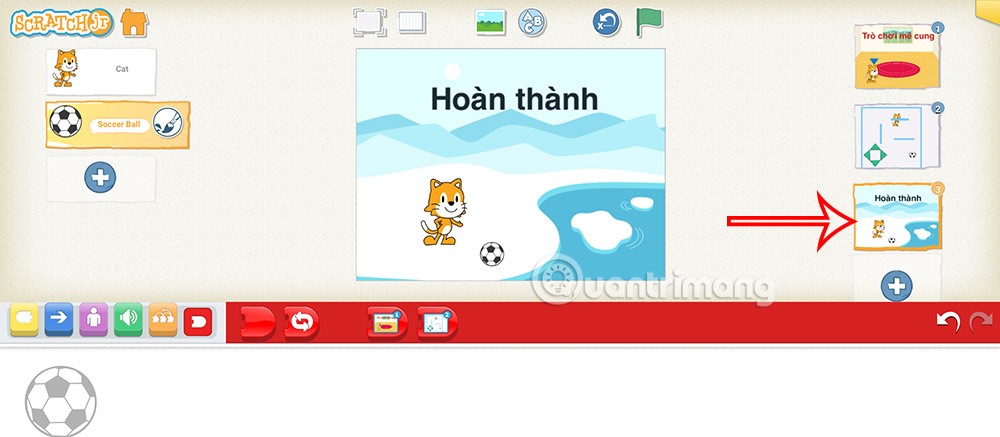
Étape 2 :
Cliquez sur chaque personnage à tour de rôle et entrez la commande. Avec le chat, il y a la commande comme indiqué ci-dessous.
Cliquez à nouveau sur la balle et entrez la commande comme indiqué.
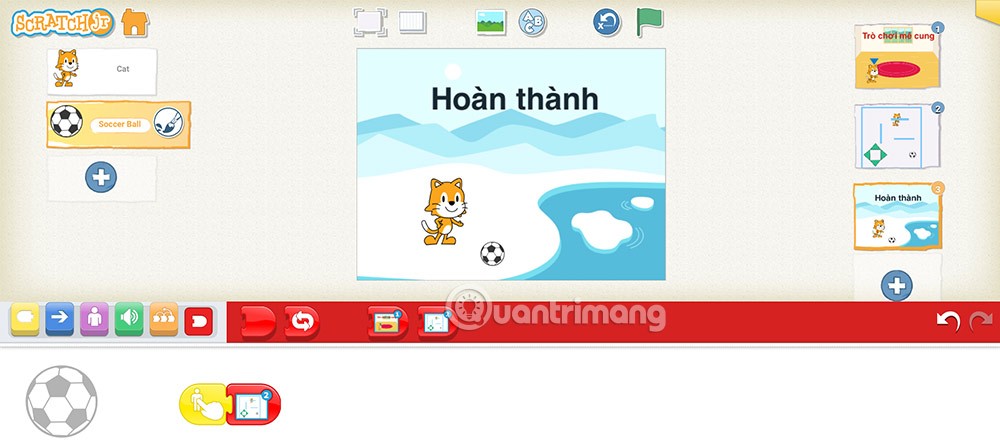
Étape 3 :
Ensuite, vous ajusterez l'écran de jeu avec la commande pour passer à la scène de fin lorsque le joueur contrôle son personnage jusqu'à la ligne d'arrivée en touchant le ballon.
Cliquez sur l'animation du jeu puis cliquez sur la balle puis ajoutez la commande comme indiqué ci-dessous.
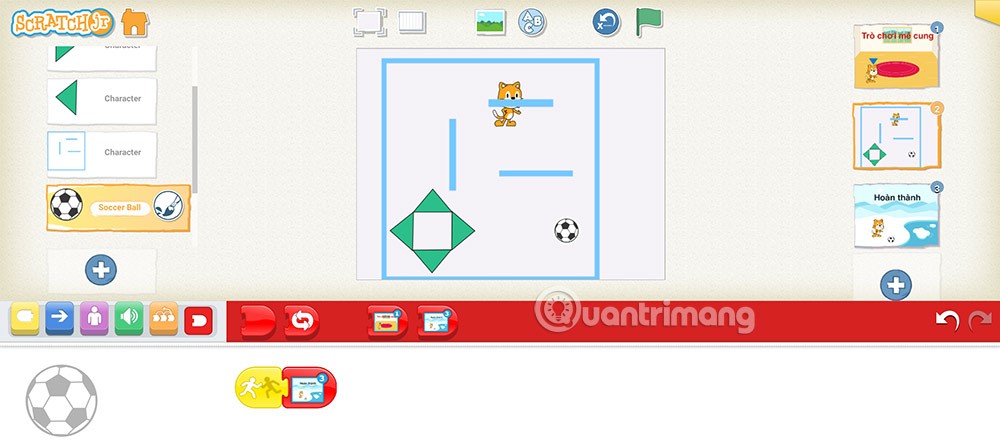
Si vous n'avez plus besoin d'utiliser Galaxy AI sur votre téléphone Samsung, vous pouvez le désactiver avec une opération très simple. Voici les instructions pour désactiver Galaxy AI sur les téléphones Samsung.
Si vous n'avez pas besoin d'utiliser de personnage IA sur Instagram, vous pouvez également le supprimer rapidement. Voici un guide pour supprimer les personnages IA sur Instagram.
The delta symbol in Excel, also known as the triangle symbol in Excel, is used a lot in statistical data tables, expressing increasing or decreasing numbers, or any data according to the users wishes.
Les utilisateurs peuvent également personnaliser la désactivation de la mémoire ChatGPT quand ils le souhaitent, sur les versions mobiles et informatiques. Voici les instructions pour désactiver le stockage ChatGPT.
Par défaut, Windows Update recherche automatiquement les mises à jour et vous pouvez également voir quand la dernière mise à jour a eu lieu. Voici les instructions pour savoir quand Windows a été mis à jour pour la dernière fois.
Fondamentalement, l’opération de suppression de l’eSIM sur iPhone est également simple à suivre pour nous. Voici les instructions pour supprimer l'eSIM sur iPhone.
En plus d'enregistrer des Live Photos sous forme de vidéos sur iPhone, les utilisateurs peuvent convertir des Live Photos en Boomerang sur iPhone très simplement.
De nombreuses applications activent automatiquement SharePlay lorsque vous utilisez FaceTime, ce qui peut vous amener à appuyer accidentellement sur le mauvais bouton et à ruiner l'appel vidéo que vous passez.
Lorsque vous activez « Cliquer pour faire », la fonctionnalité fonctionne et comprend le texte ou l'image sur lequel vous cliquez, puis émet des jugements pour fournir des actions contextuelles pertinentes.
L'activation du rétroéclairage du clavier fera briller le clavier, ce qui est utile lorsque vous travaillez dans des conditions de faible luminosité ou pour rendre votre coin de jeu plus cool. Vous avez le choix entre 4 façons d'allumer les lumières du clavier de votre ordinateur portable ci-dessous.
Il existe de nombreuses façons d'entrer en mode sans échec sur Windows 10, au cas où vous ne parviendriez pas à accéder à Windows et à y accéder. Pour entrer en mode sans échec Windows 10 au démarrage de votre ordinateur, veuillez vous référer à l'article ci-dessous de WebTech360.
Grok AI a désormais étendu son générateur de photos AI pour transformer des photos personnelles en de nouveaux styles, comme la création de photos de style Studio Ghibli avec des films d'animation célèbres.
Google One AI Premium propose un essai gratuit d'un mois pour que les utilisateurs puissent s'inscrire et découvrir de nombreuses fonctionnalités améliorées telles que l'assistant Gemini Advanced.
À partir d'iOS 18.4, Apple permet aux utilisateurs de décider d'afficher ou non les recherches récentes dans Safari.
Windows 11 has integrated the Clipchamp video editor on Snipping Tool so that users can edit videos as they want, without having to use other applications.














